![]()
Ayer os contábamos que Saurik ha lanzado una actualización de Cydia para todos los usuarios, especialmente los que hayan aplicado el Jailbreak en iOS 7. La tienda de aplicaciones alternativa ya cuenta con el diseño adaptado a la nueva versión del sistema operativo para los iPhone y iPad. La nueva interfaz tiene colores planos, una tipografía sencilla y fina, además de que los iconos de la barra de estado van acorde al estilo de iOS 7. El resultado de esta actualización, lanzada con apenas unos días de margen, es excelente, tanto que podemos asegurar que luce mejor que muchas aplicaciones de la App Store. Sin embargo a Saurik se le ha pasado por alto un detalle muy importante: modificar también el icono de la pantalla de inicio. Por otro lado Cydia 1.1.9 sigue dando algunos problemas con algunas apps. Te contamos cómo solucionar ambos problemas.
Cómo hacer que el icono de Cydia sea estilo iOS 7
Tal y como se aprecia en la imagen superior, el icono de Cydia de la izquierda sigue teniendo ese aspecto de iOS 6, que destaca por sus efectos de brillos que le dan una apariencia más realista, mientras que a la derecha vemos el icono ya adaptado a iOS 7 y queda mucho más integrado. Para poder cambiar el aspecto de este icono necesitarás tener instalada la aplicación iFile, a continuación te explicamos cómo conseguir el icono de Cydia iOS 7 paso a paso.
1) Abrimos este enlace en el navegador, pulsamos descargar y lo abrimos en iFile.
2) Lo siguiente es descomprimir los archivos ya que vienen comprimidos en un ZIP.
3) Seleccionamos el archivo [email protected] y elegimos la opción Cortar para llevárnoslo a otra ubicación.
4) Ahora tenemos que ir a la ruta Applications/Cydia.app y pegar el archivo. Nos dirá si queremos sobrescribir, hay que decirle que sí. A partir de ahora el icono que se mostrará en el Springboard tendrá el estilo de iOS 7 y todo quedará más unificado.
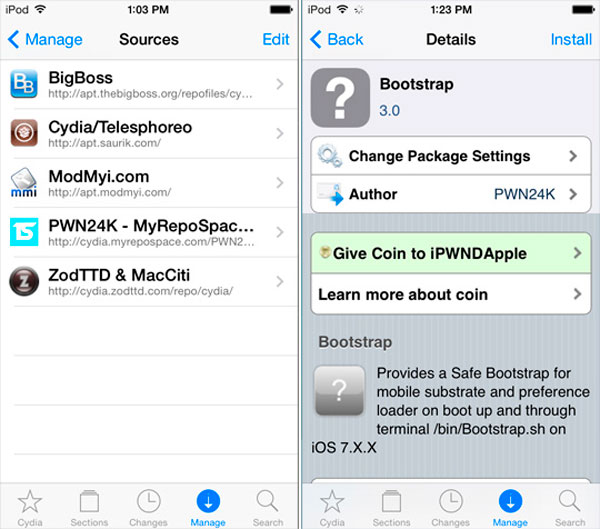
Cómo solucionar problemas de funcionamiento
Por otro lado, el lanzamiento prematuro del Jailbreak de iOS 7 sigue dando problemas porque Mobile Substrate no ha sido actualizado. Esto provoca que algunas aplicaciones no funcionen, pero también que haya errores con otras que sí son compatibles. Por ejemplo tras instalar una aplicación no aparece el menú de configuración en la aplicación Ajustes, esto es debido a que hay conflictos entre Mobile Substrate y Preference Loader. Para solucionarlo, el desarrollador PWN24K ha creado una aplicación de Cydia que hace que estas dos extensiones funcionen bien juntas, te decimos cómo instalarla.
1) Vamos al apartado Manejar de Cydia y entramos en Fuentes para añadir la repo de PWN24K (hay que darle al botón Editar y después Añadir).
http://cydia.myrepospace.com/PWN24K/
2) Pulsamos Añadir fuente y Cydia actualizará los repositorios, tenemos que esperar a que la nueva fuente aparezca en la lista.
3) Entramos en el repositorio de PWN24K y pulsamos sobre el paquete llamado BootStrap para instalarlo.
4) Cuando se haya acabado la instalación reiniciamos el dispositivo y ya se puede instalar aplicaciones sin que haya problemas, pero eso sí, deberán ser compatibles con iOS 7.







8 respuestas a “Jailbreak iOS 7, cómo solucionar problemas y cambiar el icono de Cydia”
Ok perfecto pero como resolver el problema de safari?
amparito y de donde instalaste iFile para iOS 7?
Hola, he desinstalado sin querer el mobile substrate y nose como volver a instalarlo ya que no me aparece en la lista.
Me sirvió lo de el icono muchas gracias 🙂
Tengo un iPad 3 y desde que hice el jailbreak tengo varios problemas. Safari y Mail se cierran solos y el icono de Cydia desaparecio por completo.
tengo un ipad conm ios 7 y tengo la aplicacion pp25 descargo un juego o una aplicacion y no me aparece en la pantalla
No me sale la carpeta de cydia.app
Ayuda por fa
desde que tengo jailbreak ios7 no tengo 4g en el movil alguien puede ayudarme?